Kaip perkelti failus iš „Windows“ į „iPhone“ arba „iPad“

Norite sužinoti, kaip perkelti failus iš „Windows“ į „iPhone“ arba „iPad“ įrenginius? Šis išsamus gidas padeda jums tai padaryti be vargo.
Jūs įjungiate savo kompiuterį ir įvedate savo PIN. Tai kažkas, ką jau padarėte šimtus kartų anksčiau, ir niekada nesusidūrėte su problema – PIN yra lengvai įsimenamas, ir jūs jo niekada nesupainiojate. Bet šiandien yra kitaip. Šį kartą, kai įvedate PIN, matote ką nors, ko dar nesate matęs:
„Įvyko kažkas, ir jūsų PIN nėra prieinamas.“
Taip paprastai esate priverstas naudoti slaptažodį arba kitą alternatyvą, kad patektumėte į savo PC, ir turite sugalvoti, kaip atkurti PIN funkcionalumą. Padarykime tai dabar dviem būdais, kurie turėtų vėl užtikrinti jūsų PIN paslaugų veikimą.
Net jei esate tikri, kad įvedėte teisingą PIN, klaida Windows PIN funkcionalume gali būti pakankama, kad ji nebeatpažintų jūsų skaičių. Kartais greitas jūsų PIN atkūrimas yra viskas, ko reikia, kad išspręstumėte problemą.
1 žingsnis: Įveskite „Nustatymai“ savo Windows paieškos juostoje ir spustelėkite atsiradusį programėlę.
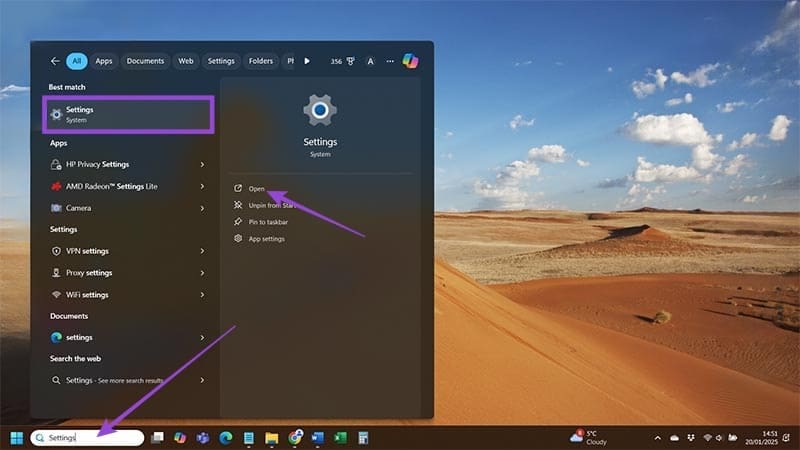
2 žingsnis: Eikite į „Paskyros“ – tai maždaug per vidurį ekrano kairėje pusėje – ir spustelėkite „Priėjimo parinktys“ po „Paskyros nustatymais.“
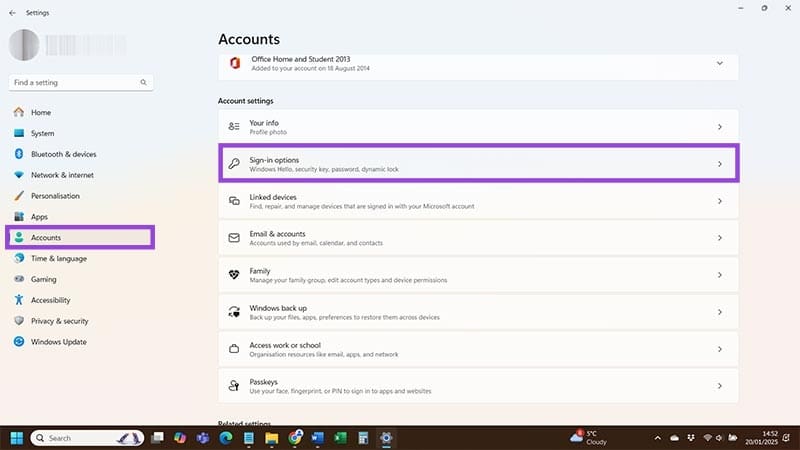
3 žingsnis: Pasirinkite „PIN (Windows Hello)“ parinktis po „Priėjimo būdai.“ Čia turite dvi pasirinkimo galimybes. Jei žinote, kad jūsų PIN yra teisingas, pasirinkite „Keisti PIN“ ir pereikite per žingsnius, kad sukurtumėte naują PIN. Jei pamiršote savo PIN, galite naudoti „Pamiršau savo PIN“ parinktį, kad nustatytumėte naują. Kiekvienu atveju jūs atnaujinote savo PIN ir galbūt išsprendėte „Įvyko kažkas, ir jūsų PIN nėra prieinamas“ problemą.
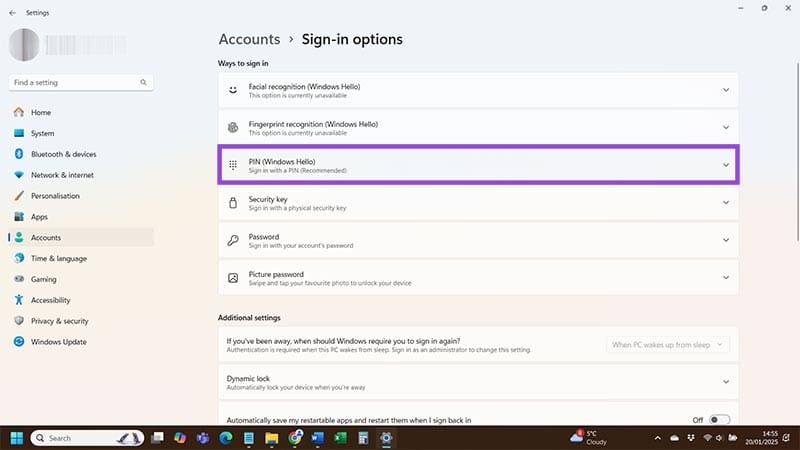
Kartais „Įvyko kažkas, ir jūsų PIN nėra prieinamas“ klaida neturi nieko bendra su jūsų PIN. Vietoj to, yra problema su jūsų Ngc aplanku – saugykla, kurioje Windows saugo visus nustatymus ir informaciją, susijusią su PIN naudojimu jūsų PC. Jei yra problema su šiuo aplanku, tada nesvarbu, kiek kartų keisite savo PIN. Jis paprasčiausiai neveiks.
Sprendimas?
Ištrinkite aplanką, kad „išvalytumėte“ jį iš Windows, kad galėtumėte nustatyti naują PIN.
1 žingsnis: Atidarykite „Failų naršyklę“ – tai galite padaryti per paieškos meniu arba įėję per bet kurį aplanką, kurį turite išsaugotą savo darbalaukyje – ir spustelėkite „Peržiūrėti“ po failo kelio dėžute.
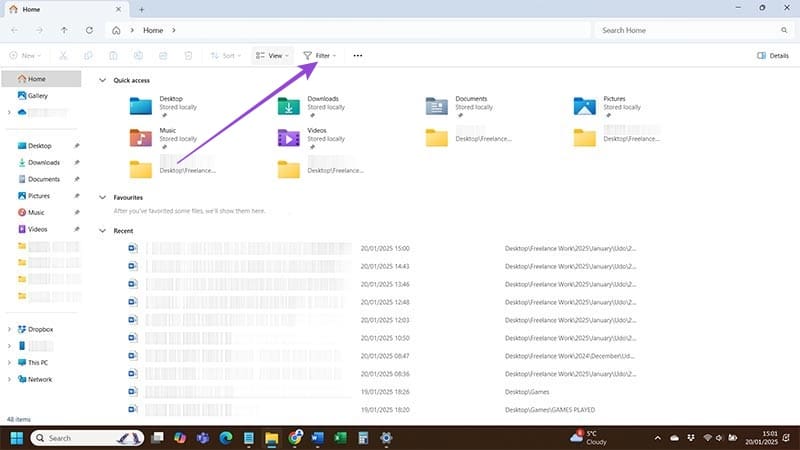
2 žingsnis: Pažymėkite „Rodyti“ ir pasirinkite „Paslėpti elementai“ iš atsirandančio meniu.
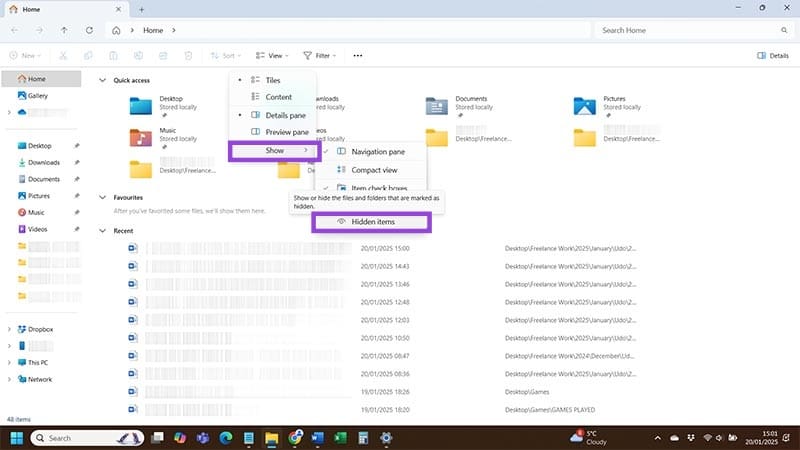
3 žingsnis: Dabar, kai paslėpti aplankai buvo atskleisti, rankiniu būdu sekite žemiau esančiu failo keliu.
C:\Windows\ServiceProfiles\LocalService\AppData\Local\Microsoft.
4 žingsnis: „Microsoft“ aplanke turėtumėte rasti kitą aplanką, pavadintą „Ngc.“ Dešiniuoju pelės mygtuku spustelėkite ir ištrinkite šį aplanką arba pasirinkite jį kairiuoju pelės mygtuku ir paspauskite „Ištrinti“ ant savo klaviatūros.
Su tuo, visi jūsų ankstesni PIN nustatymai, įskaitant jūsų seną PIN, yra ištrinti, leidžiančiai Windows sukurti naujus nustatymus nuo nulio, kai tik nustatysite naują PIN. Šį metodą galima palyginti su gamykliniu atstatymu jūsų Windows PIN. Klaida dingsta, nes jūs išvalėte visus sugadintus failus, kurie pirmiausia ją sukėlė.
Norite sužinoti, kaip perkelti failus iš „Windows“ į „iPhone“ arba „iPad“ įrenginius? Šis išsamus gidas padeda jums tai padaryti be vargo.
„Vykdyti kaip kitas vartotojas“ parinktis trūksta meniu, kai dešiniuoju pelės klavišu spustelite programos piktogramą „Microsoft Windows“? Galite naudoti šiuos metodus, kad ją įgalintumėte.
Kaip įjungti arba išjungti „Microsoft Windows“ failų apsaugos funkciją naudojant registro redagavimą ir kitas Windows 10 ir 11 metodikas.
Sužinokite keletą būdų, kaip ištaisyti sugadintą „Windows“ atnaujinimą, jei jūsų įrenginys turi problemų po neseniai įdiegtų atnaujinimų.
Pašalinkite išsaugotą informaciją iš Firefox automatinio užpildymo atlikdami šiuos greitus ir paprastus žingsnius.
Jei bandote ištaisyti klaidos kodą 0x80860010 savo kompiuteryje, čia rasite galimus sprendimus.
Spotify gali būti erzinantis, jei jis automatiškai atsiveria kiekvieną kartą, kai paleidžiate savo kompiuterį. Išjunkite automatinius paleidimus naudodami šiuos žingsnius.
Naudokite šį vadovą, kad sužinotumėte, ar prisijungęs vartotojas turi administratoriaus teises, arba sužinokite, kur patikrinti visas paskyras Microsoft Windows.
Kažkas įvyko ir jūsų PIN nėra prieinamas sistemoje Windows? Ne panikuokite! Yra du veiksmingi sprendimai, padėsiantys išspręsti šią problemą ir atkurti jūsų PIN prieigą.
Mes jums parodysime, kaip išspręsti klaidą "Windows negali jūsų prisijungti, nes jūsų profilio nepavyksta įkelti" prisijungiant prie kompiuterio naudodami nuotolinį darbalaukį.
Perskaitykite šį žingsnis po žingsnio vadovą, kaip automatiškai persiųsti el. laiškus „Outlook“ darbalaukio programoje Windows, macOS ir kitose įrenginiai.
Jei matote "Windows Online Troubleshooting Service Is Disabled" klaidą, naudodami bet kurį Windows trikčių šalinimo įrankį, perskaitykite šį straipsnį dabar!
Defragmentuoti kompiuterį yra gyvybiškai svarbu jo gerovei, tačiau ar žinote, kaip tai padaryti rankiniu būdu? Defragmentuoti kompiuterį yra gyvybiškai svarbu jo gerovei, tačiau ar žinote, kaip tai padaryti rankiniu būdu?
Kaip įgalinti arba išjungti šifruotų failų sistemą „Microsoft Windows“. Atraskite skirtingus metodus „Windows 11“.
Pamoka, kaip siųsti ir gauti failus tarp Microsoft Windows 10 įrenginio ir Android įrenginio naudojant Bluetooth failų perkėlimą
Sužinokite, kaip ištaisyti OneDrive klaidos kodą 0x8004de88, kad galėtumėte vėl naudotis savo debesų saugykla.
Ar turite RAR failų, kuriuos norite konvertuoti į ZIP failus? Sužinokite, kaip konvertuoti RAR failą į ZIP formatą.
Šiame vadove parodoma, kaip sukurti „Windows“ darbalaukio nuorodos ikoną, kuri atidaro komandinę eilutę nurodytoje aplanke.
Šiame įraše parodome du būdus, kaip išvalyti spausdinimo eilę „Microsoft Windows“.
Sužinokite, kaip aptikti ir taisyti blogus sektorius SSD ir paruošti savo kietąjį diską visiškai veikiančiai būsenai.
Yra daug priežasčių, kodėl jūsų nešiojamas kompiuteris negali prisijungti prie „Wi-Fi“, todėl yra daug būdų, kaip ištaisyti klaidą. Jei jūsų nešiojamas kompiuteris negali prisijungti prie „Wi-Fi“, galite išbandyti šiuos būdus, kad išspręstumėte šią problemą.
Sukūrę USB įkrovą „Windows“ diegimui, vartotojai turėtų patikrinti USB įkrovos našumą, kad pamatytų, ar ji buvo sėkmingai sukurta.
Keletas nemokamų įrankių gali numatyti disko gedimus prieš jiems įvykstant, suteikdami jums laiko atsarginėms duomenų kopijoms sukurti ir laiku pakeisti diską.
Naudodami tinkamus įrankius galite nuskaityti savo sistemą ir pašalinti šnipinėjimo programas, reklamines programas ir kitas kenkėjiškas programas, kurios gali joje slypėti.
Kai kompiuteris, mobilusis įrenginys arba spausdintuvas bando prisijungti prie „Microsoft Windows“ kompiuterio per tinklą, pavyzdžiui, gali pasirodyti klaidos pranešimas „Tinklo kelias nerastas – klaida 0x80070035“.
Mėlynas mirties ekranas (BSOD) yra dažna ir ne nauja „Windows“ klaida, kai kompiuteryje įvyksta rimta sistemos klaida.
Užuot atlikę rankines ir tiesioginės prieigos operacijas sistemoje „Windows“, galime jas pakeisti turimomis CMD komandomis, kad būtų galima greičiau pasiekti.
Po nesuskaičiuojamų valandų, praleistų naudojantis savo koledžo nešiojamuoju kompiuteriu ir stacionariu garsiakalbių rinkiniu, daugelis žmonių supranta, kad keli sumanūs atnaujinimai gali paversti jų ankštą bendrabučio erdvę į geriausią transliacijų centrą neišleidžiant daug pinigų.
Iš „Windows 11“ bus pašalinta „Internet Explorer“. Šiame straipsnyje „WebTech360“ paaiškins, kaip naudoti „Internet Explorer“ sistemoje „Windows 11“.
Nešiojamojo kompiuterio jutiklinė planšetė skirta ne tik žymėjimui, spustelėjimui ir priartinimui. Stačiakampis paviršius taip pat palaiko gestus, leidžiančius perjungti programas, valdyti medijos atkūrimą, tvarkyti failus ir net peržiūrėti pranešimus.

























